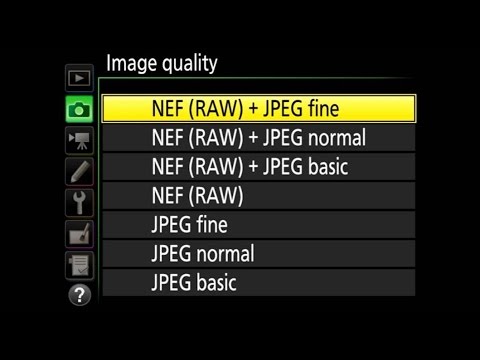ฟิลเตอร์จะติดอยู่ที่ปลายเลนส์กล้องของคุณ และปรับปรุงสีและคุณภาพของภาพถ่ายของคุณโดยไม่ต้องประมวลผลบนคอมพิวเตอร์ ฟิลเตอร์แต่ละตัวจะทำงานแตกต่างกันไปขึ้นอยู่กับสิ่งที่คุณกำลังถ่ายและเอฟเฟกต์ที่คุณต้องการ เมื่อคุณซื้อฟิลเตอร์ อย่าลืมซื้อฟิลเตอร์ที่ตรงกับขนาดของเลนส์ของคุณ เมื่อคุณมีฟิลเตอร์ไม่กี่แบบแล้ว คุณก็จะได้ภาพสวย ๆ ที่คุณต้องการแชร์!
ขั้นตอน
วิธีที่ 1 จาก 3: การใช้เลนส์เพื่อเอฟเฟกต์

ขั้นตอนที่ 1. ลองใช้ฟิลเตอร์ UV เพื่อขจัดความมัวในภาพถ่ายของคุณ
รังสียูวีเข้าสู่เซ็นเซอร์ของกล้องและสร้างหมอกควันบนภาพถ่ายของคุณ ฟิลเตอร์ UV ที่มีความเข้มสูงกว่าบล็อกรังสียูวีได้มากกว่า ในขณะที่ฟิลเตอร์ที่มีความเข้มต่ำกว่าบล็อกน้อยกว่า ติดฟิลเตอร์ UV ที่ด้านหน้าเลนส์เพื่อช่วยป้องกันรังสีและทำให้ภาพของคุณชัดเจนขึ้น คุณสามารถเก็บฟิลเตอร์ UV ไว้ในกล้องได้ตลอดเวลาหากต้องการ แต่อาจทำให้ภาพถ่ายของคุณดูคมชัดน้อยลง
- กล้องฟิล์มไวต่อรังสียูวีมากกว่ากล้องดิจิตอล
- คุณยังสามารถใช้ฟิลเตอร์สกายไลท์เพื่อสร้างเอฟเฟกต์ที่คล้ายกันในรูปภาพของคุณได้
เคล็ดลับ:
การเก็บฟิลเตอร์ UV ไว้ในกล้องจะช่วยปกป้องเลนส์จริงในกรณีที่ตกหล่นหรือมีรอยขีดข่วน

ขั้นตอนที่ 2 รับฟิลเตอร์โพลาไรซ์เพื่อลดแสงสะท้อน
ฟิลเตอร์โพลาไรซ์ช่วยลดปริมาณแสงสะท้อนจากมุมหนึ่งที่เข้าสู่เลนส์กล้องของคุณ ฟิลเตอร์ช่วยให้มองเห็นพื้นผิวสะท้อนแสง เช่น น้ำได้ง่ายขึ้น และทำให้สีดูลึกและสมบูรณ์ยิ่งขึ้น หมุนฟิลเตอร์รอบๆ เลนส์เพื่อดูว่าฟิลเตอร์ส่งผลต่อแสงอย่างไร
ฟิลเตอร์โพลาไรซ์สามารถลดคอนทราสต์ระหว่างพื้นดินและท้องฟ้าเมื่อคุณถ่ายภาพด้วย

ขั้นตอนที่ 3 ใช้ฟิลเตอร์ Neutral Density เพื่อยืดเวลาการเปิดรับแสงของคุณ
ฟิลเตอร์ Neutral Density (ND) ช่วยลดปริมาณแสงที่เข้าสู่กล้องอย่างสม่ำเสมอ และทำให้ถ่ายภาพโดยเปิดรับแสงนานได้ง่ายขึ้น ฟิลเตอร์ช่วยให้เปิดชัตเตอร์ได้นานขึ้น แม้ว่าคุณจะใช้การตั้งค่าที่ปกติจะไม่อนุญาตให้เปิดรับแสงนาน เลือกฟิลเตอร์ ND หากคุณต้องการถ่ายภาพที่ระยะชัดตื้นในที่มีแสงจ้า หรือหากคุณต้องการทำให้วัตถุเคลื่อนไหวมีความชัดเจนน้อยลง
ปริมาณแสงที่ถูกปิดกั้นขึ้นอยู่กับความแรงของฟิลเตอร์ที่คุณมี ฟิลเตอร์ที่มีจำนวนมากกว่าจะเพิ่มเวลาการเปิดรับแสงนานขึ้น

ขั้นตอนที่ 4 ควบคุมการไล่ระดับแสงด้วยตัวกรองความหนาแน่นเป็นกลางที่สำเร็จการศึกษา
ฟิลเตอร์ Graduated Neutral Density (GND) นั้นคล้ายกับฟิลเตอร์ ND แต่ให้แสงผ่านบางส่วนของฟิลเตอร์ได้มากขึ้น มองหาฟิลเตอร์ GND ต่างๆ ที่มีรูปแบบการไล่ระดับสีที่แตกต่างกันเพื่อดูว่ามีผลต่อรูปภาพของคุณอย่างไร หมุนฟิลเตอร์ GND บนเลนส์กล้องของคุณเพื่อดูว่าด้านใดของภาพถ่ายสว่างกว่าและด้านใดมืดกว่า
- เลือกฟิลเตอร์ “ขอบแข็ง” หากคุณต้องการเปลี่ยนค่าแสงอย่างกะทันหัน และฟิลเตอร์ “ขอบนุ่ม” หากคุณต้องการให้ค่าแสงรวมเข้าด้วยกัน
- โดยทั่วไปแล้วฟิลเตอร์ GND มักใช้น้อยที่สุด เนื่องจากคุณสามารถจำลองเอฟเฟกต์ในตัวประมวลผลภาพได้อย่างง่ายดาย

ขั้นตอนที่ 5. ใช้ฟิลเตอร์ระยะใกล้เพื่อซูมเข้าเพิ่มเติมโดยไม่สูญเสียโฟกัส
ฟิลเตอร์ระยะใกล้ทำหน้าที่เหมือนแว่นขยายและทำให้วัตถุที่คุณกำลังถ่ายดูใหญ่ขึ้น ฟิลเตอร์ระยะใกล้มีกำลังขยายที่หลากหลาย ดังนั้นให้เลือกฟิลเตอร์ที่เหมาะกับประเภทของวัตถุที่คุณกำลังถ่ายมากที่สุด หากคุณต้องการโฟกัสไปที่การถ่ายภาพที่มีรายละเอียดเล็กๆ น้อยๆ โดยที่ภาพไม่พร่ามัว ให้ใช้ฟิลเตอร์โคลสอัพกับเลนส์ของคุณ
ฟิลเตอร์ระยะใกล้อาจส่งผลต่อสีของภาพถ่ายของคุณเล็กน้อย และอาจทิ้งสิ่งประดิษฐ์ดิจิทัลไว้บนภาพถ่ายของคุณ

ขั้นตอนที่ 6. เปลี่ยนสมดุลแสงขาวด้วยฟิลเตอร์สี
ฟิลเตอร์สีมักจะมาในโทนสีอบอุ่นและเย็นเพื่อส่งผลต่อแสงโดยรวมของภาพถ่ายของคุณ ใช้ฟิลเตอร์อุ่นถ้าคุณมีแสงที่เย็นและฟิลเตอร์เย็นหากมีแสงสีอบอุ่น เมื่อติดฟิลเตอร์เข้ากับเลนส์ แสงจะดูใกล้เคียงกับสีจริงของวัตถุมากขึ้น
ฟิลเตอร์สีมักไม่ค่อยเกิดขึ้น เนื่องจากคุณสามารถเปลี่ยนสมดุลแสงขาวในกล้องหรือปรับสีในโปรแกรมดิจิทัลในคอมพิวเตอร์ได้

ขั้นตอนที่ 7 ลองใช้ฟิลเตอร์เอฟเฟกต์พิเศษเพื่อเพิ่มรูปร่างที่ไม่เหมือนใครให้กับภาพถ่าย
ฟิลเตอร์เอ็ฟเฟ็กต์พิเศษมีการออกแบบที่แตกต่างกันมากมาย ซึ่งแต่ละแบบจะเปลี่ยนรูปภาพของคุณในแบบที่ไม่ซ้ำใคร ฟิลเตอร์บางตัวอาจเพิ่มขอบมืดหรือมีหมอก ขณะที่ฟิลเตอร์อื่นๆ อาจเปลี่ยนรูปลักษณ์ของแสงเมื่อไม่ได้อยู่ในโฟกัส ดูเอฟเฟกต์ของฟิลเตอร์หลายตัวเพื่อดูว่าฟิลเตอร์ใดเหมาะกับคุณที่สุด
เอฟเฟกต์มากมายที่คุณจะได้รับจากฟิลเตอร์เหล่านี้ยังสามารถทำแบบดิจิทัลบนคอมพิวเตอร์ได้อีกด้วย
วิธีที่ 2 จาก 3: การเลือกตัวกรองสำหรับเรื่องของคุณ

ขั้นตอนที่ 1. เลือกฟิลเตอร์ UV เมื่อถ่ายภาพทิวทัศน์สีโทนเย็น
สิ่งต่างๆ เช่น ท้องฟ้าสีฟ้าสดใสหรือหิมะอาจทำให้ภาพของคุณดูพร่ามัว ติดฟิลเตอร์ UV ที่ปลายเลนส์ของคุณเพื่อเพิ่มเฉดสีที่อุ่นขึ้นให้กับภาพและลดปริมาณหมอกควัน ฟิลเตอร์ยังอาจเพิ่มคอนทราสต์ให้กับภาพถ่ายของคุณมากขึ้น ดังนั้นท้องฟ้าและเส้นขอบฟ้าจะมีการกำหนดขอบ
กล้องดิจิตอลหลายตัวมีการแก้ไขสีอัตโนมัติอยู่แล้ว ฟิลเตอร์ UV จึงไม่จำเป็น

ขั้นตอนที่ 2 เลือกฟิลเตอร์โพลาไรซ์เพื่อถ่ายภาพทิวทัศน์และผืนน้ำที่มีสีสัน
เนื่องจากฟิลเตอร์โพลาไรซ์ช่วยเพิ่มสีสันให้กับภาพถ่าย จึงเหมาะอย่างยิ่งสำหรับภาพถ่ายทิวทัศน์ หากคุณวางแผนที่จะถ่ายภาพในน้ำ การใช้เลนส์โพลาไรซ์จะช่วยให้น้ำดูใสมากกว่าสะท้อนแสง ติดฟิลเตอร์ก่อนถ่ายภาพและหมุนไปรอบๆ เลนส์เพื่อดูว่าฟิลเตอร์ส่งผลต่อสีของภาพถ่ายอย่างไร
- ฟิลเตอร์โพลาไรซ์ทำงานได้ดีที่สุดเมื่อกล้องของคุณตั้งฉากกับทิศทางของดวงอาทิตย์
- ฟิลเตอร์โพลาไรซ์สามารถทำให้การถ่ายภาพแบบถือกล้องด้วยมือหรือภาพแอ็คชั่นดูพร่ามัว เนื่องจากจะลดปริมาณแสงที่เข้าสู่เลนส์

ขั้นตอนที่ 3 ลองใช้ฟิลเตอร์ ND เพื่อเพิ่มความเบลอให้กับวัตถุที่กำลังเคลื่อนไหว
เนื่องจากฟิลเตอร์ ND จะเพิ่มเวลาในการเปิดรับแสงในภาพถ่ายของคุณ วัตถุที่เคลื่อนไหวจะดูเบลอเมื่อคุณถ่ายภาพ ลองใช้ฟิลเตอร์ ND ในแม่น้ำหรือน้ำตกเพื่อสร้างภาพเหลื่อมเวลาที่ดูน่าสนใจยิ่งขึ้น คุณยังสามารถใช้ฟิลเตอร์ ND เพื่อทำให้วัตถุเคลื่อนไหว "หายไป" ได้ หากคุณต้องการถ่ายภาพทิวทัศน์หรือถนนในเมืองเพื่อให้วัตถุดูว่างเปล่า
ฟิลเตอร์ ND สามารถลดความคมชัดของภาพถ่ายได้ อย่าใช้หากคุณต้องการภาพที่ดูชัดเจน
เคล็ดลับ:
ภาพถ่ายที่ต้องเปิดรับแสงนานจะต้องถ่ายด้วยขาตั้งกล้อง มิฉะนั้น ภาพจะเบลอ

ขั้นตอนที่ 4 จับภาพพระอาทิตย์ขึ้นและพระอาทิตย์ตกด้วยฟิลเตอร์ GND
การถ่ายภาพพระอาทิตย์ขึ้นและพระอาทิตย์ตกโดยไม่ใช้ฟิลเตอร์ GND จะทำให้ภาพดูมืดหรือสว่างเกินไป ขันสกรูฟิลเตอร์ GND และจัดแนวด้านข้างของฟิลเตอร์ที่ให้แสงเข้ามากที่สุดกับเส้นขอบฟ้า ตรวจสอบให้แน่ใจว่าดวงอาทิตย์ถูกปิดกั้นโดยด้านมืดของฟิลเตอร์ก่อนที่คุณจะถ่ายภาพ
วัตถุแนวตั้งในภาพถ่ายของคุณอาจมีสีต่างกันไปขึ้นอยู่กับการจัดแนวฟิลเตอร์

ขั้นตอนที่ 5. ใช้ฟิลเตอร์โคลสอัพเพื่อถ่ายภาพรายละเอียดเล็กๆ บนวัตถุ
ตั้งกล้องของคุณบนขาตั้งกล้องใกล้กับวัตถุที่คุณต้องการถ่ายภาพ แล้วติดฟิลเตอร์โคลสอัพเข้ากับเลนส์ ฟิลเตอร์ระยะใกล้ทำงานได้ดีที่สุดสำหรับการถ่ายภาพรายละเอียดของธรรมชาติ เช่น แมลงหรือดอกไม้ คุณยังสามารถใช้ฟิลเตอร์เพื่อซูมเข้าวัตถุหรือของเล่นในชีวิตประจำวันได้หากต้องการให้พวกมันดูมีศิลปะมากขึ้น
ฟิลเตอร์ระยะใกล้จะบิดเบือนภาพจนกว่าคุณจะเลือกวัตถุที่จะโฟกัส

ขั้นตอนที่ 6 เปลี่ยนรูปลักษณ์ของแสงด้วยฟิลเตอร์เอฟเฟกต์พิเศษ
เลือกฟิลเตอร์เอฟเฟกต์พิเศษที่คุณชอบและปรับโฟกัสด้วยตนเองเพื่อให้แสงเบลอเล็กน้อย ฟิลเตอร์เอฟเฟกต์จะเพิ่มรูปทรง ความขุ่น หรือสีต่างๆ ให้กับรูปภาพเพื่อให้มีเอกลักษณ์และศิลปะมากขึ้น ลองเปลี่ยนและหมุนฟิลเตอร์เพื่อดูว่ามีผลต่อแสงอย่างไร
วิธีที่ 3 จาก 3: รับตัวกรองที่มีขนาดเหมาะสม

ขั้นตอนที่ 1 มองหาเส้นผ่านศูนย์กลางที่ระบุไว้บนกระบอกเลนส์
ตรวจสอบเลนส์และมองหาสัญลักษณ์ “ø” ใกล้กับฐานที่ขันสกรูเข้ากับตัวกล้อง ตัวเลขที่ตามหลังสัญลักษณ์คือเส้นผ่านศูนย์กลางของเลนส์เป็นมิลลิเมตร ตรวจสอบให้แน่ใจว่าคุณได้ฟิลเตอร์ที่เหมาะกับขนาดของเลนส์ของคุณ
- ตัวเลขอาจทาสีบนเลนส์หรือสลักบนพื้นผิว
- หากคุณไม่พบเส้นผ่านศูนย์กลาง ให้ดูที่บรรจุภัณฑ์เดิมหรือคู่มือการใช้งานสำหรับเลนส์เพื่อค้นหา

ขั้นตอนที่ 2 วัดเส้นผ่านศูนย์กลางเลนส์ด้วยไม้บรรทัด
จับขอบของไม้บรรทัดให้พาดผ่านส่วนที่กว้างที่สุดของเลนส์ ซึ่งควรผ่านตรงกลางเลนส์โดยตรง วัดความยาวจากบริเวณเกลียวที่ขอบด้านในของเลนส์ถึงขอบด้านในอีกด้านตรงข้ามกับเลนส์ อย่าลืมวัดค่าของคุณเป็นมิลลิเมตร
เลนส์ทั่วไปส่วนใหญ่มีเส้นผ่านศูนย์กลางระหว่าง 49-77 มม

ขั้นตอนที่ 3 รับอะแดปเตอร์สำหรับเลนส์ของคุณหากฟิลเตอร์ที่คุณมีไม่พอดี
อะแดปเตอร์ฟิลเตอร์คือวงแหวนที่ขันสกรูเข้ากับเลนส์กล้องของคุณ คุณจึงสามารถใช้ฟิลเตอร์ขนาดใหญ่หรือเล็กลงได้ ติดอแดปเตอร์เข้ากับปลายเลนส์ของคุณก่อนติดฟิลเตอร์เข้าไป เมื่อติดตั้งทั้งสองอย่างเรียบร้อยแล้ว กล้องของคุณก็พร้อมใช้งาน
อะแดปเตอร์ฟิลเตอร์อาจไม่พอดีกับเลนส์มุมกว้าง
คำเตือน:
อะแดปเตอร์ฟิลเตอร์อาจทำให้มุมของภาพถ่ายของคุณมืดลงและสร้างขอบมืดโดยไม่ได้ตั้งใจ

ขั้นตอนที่ 4 เลือกระหว่างตัวกรองแบบสกรูหรือสี่เหลี่ยม
ฟิลเตอร์แบบขันเกลียวจะติดเข้ากับกล้องของคุณโดยตรง แต่จะใส่ได้เฉพาะบางขนาดเท่านั้น ฟิลเตอร์สี่เหลี่ยมใช้อะแดปเตอร์เพื่อให้พอดีกับเลนส์หลายขนาด แต่อาจมีราคาแพงกว่าและทำให้แสงรั่วเข้าไปในภาพถ่ายได้ เลือกสไตล์ฟิลเตอร์ที่เหมาะกับคุณที่สุด
ฟิลเตอร์แบบสกรูช่วยปกป้องเลนส์กล้อง แต่ฟิลเตอร์สี่เหลี่ยมไม่ป้องกัน
เคล็ดลับ
คุณสามารถเก็บฟิลเตอร์ UV ไว้บนเลนส์กล้องของคุณไม่ว่าคุณจะถ่ายภาพอะไรก็ตามเพื่อลดความพร่ามัวลง
คำเตือน
- ฟิลเตอร์คุณภาพต่ำอาจทำให้เลนส์ลุกเป็นไฟและทำให้ภาพของคุณดูแย่ลง
- การซ้อนฟิลเตอร์หลาย ๆ อันซ้อนกันอาจส่งผลต่อคุณภาพของรูปภาพและเพิ่มโอกาสในการเกิดแสงสะท้อน